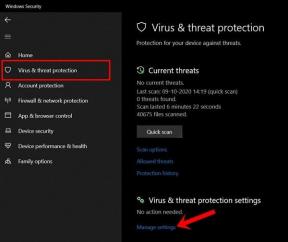CarbonROM berbasis Android 11 sekarang tersedia untuk perangkat ini
Rom Kustom / / August 05, 2021
Google baru-baru ini merilis iterasi terbaru Android. Dijuluki sebagai Android 11, ini sudah tersedia untuk seri Pixel. Demikian juga, OnePlus juga telah memulai Buka beta untuk kapal andalannya. Sejalan dengan itu, OEM lain menyukai file Realme dan Xiaomi berada di tikungan. Namun, jika waktu tunggu ini terlalu lama, Anda dapat melewati antrian dan menuju ke pasar pengembangan khusus. CarbonROM yang populer berdasarkan Android 11 sekarang tersedia untuk banyak perangkat Android. Pengembang selalu memanfaatkan salah satu manfaat terbesar dari ekosistem sumber terbuka Android dan merilis banyak mod, tweak, dan ROM khusus.
Tetapi semua ini biasanya membutuhkan waktu sebelum tersedia untuk khalayak yang lebih luas. Namun, ini jelas merupakan langkah yang disambut baik bahwa hanya beberapa hari setelah Google merilis versi stabil Android 11, CarbonROM telah merilis ROM khusus untuk beberapa perangkatnya. Dalam tutorial ini, kami akan membagikan instruksi flashing lengkap serta tautan unduhan untuk ROM. Namun pertama-tama, mari kita lihat beberapa fitur penting dari ROM khusus ini. Setelah ini, kita juga akan melihat apa yang Android 11 terbaru sediakan untuk banyak orang. Ikuti.

Daftar Isi
- 1 Apa itu CarbonROM
-
2 Android 11: Yang Baru
- 2.1 Izin Satu Kali
- 2.2 Bagian Percakapan
- 2.3 Gelembung Obrolan
- 2.4 Kontrol media
- 2.5 Kontrol perangkat pintar
- 2.6 Perekam Layar
- 2.7 Fitur lainnya
-
3 CarbonROM berdasarkan Android 11: Daftar Perangkat dan Unduhan yang Didukung
- 3.1 OnePlus 7
- 3.2 OnePlus 7T Pro
- 3.3 OnePlus 7T Pro 5G McLaren
- 3.4 Xiaomi Redmi Note 4
-
4 Cara Memasang Carbon ROM di Semua Smartphone
- 4.1 Prasyarat
- 4.2 Langkah Instalasi
- 5 Kesimpulan
Apa itu CarbonROM
Di antara pemain paling populer di domain ROM khusus, CarbonROM menawarkan banyak hal kepada para penggemar teknologi. Berdasarkan Proyek Open Source Android, ia memiliki bagian Serat Karbon khusus yang menawarkan beberapa fitur bagus yang eksklusif untuk ROM ini. Ini termasuk penyesuaian pada Sistem, bilah Status, Layar Kunci, Tombol, gerakan, dan Privasi. Semua fitur ini menambah keserbagunaan dan penyesuaian ke OS secara keseluruhan.

Tetapi dengan begitu banyak fitur yang dimasukkan ke dalam ROM, selalu ada risiko ROM berada di bagian depan yang tidak stabil. Namun, bukan itu masalahnya di sini. Pengembang telah memastikan bahwa stabilitas ROM tetap menjadi prioritas utamanya. Dan tampaknya telah memenuhi janjinya. Karena itu, jika Anda tertarik untuk mencoba CarbonROM berbasis Android 11, berikut adalah informasi yang diperlukan.
Android 11: Yang Baru
Sudah cukup banyak terjadi peningkatan, pengoptimalan, dan penambahan fitur baru pada build Android terbaru. Raksasa Silicon Valley sebagian besar telah memasukkan fitur-fitur ini dengan mempertimbangkan People, Privacy, dan Control. Pada catatan itu, berikut adalah beberapa fitur yang patut diperhatikan jika Android 11
Izin Satu Kali

Pembaruan terbaru untuk Android telah menambahkan tingkat izin baru- Hanya kali ini. Di Android 10, Google memperkenalkan Saat menggunakan aplikasi, tetapi yang ini merupakan peningkatan langkah dari itu. Dianggap sebagai izin sesi satu kali, jika Anda memilih "Hanya kali ini" untuk aplikasi apa pun, aplikasi hanya akan mendapatkan akses ke izin tersebut saat berjalan di latar depan. Segera setelah Anda menutup aplikasi, izin akan dicabut. Lain kali ketika Anda meluncurkan aplikasi, Anda harus memberikan izin itu lagi.
Bagian Percakapan

Bagian notifikasi tidak diragukan lagi merupakan salah satu bagian perangkat Anda yang paling tersebar dan berantakan. Dengan banyak peringatan dari berbagai aplikasi pihak ketiga, semua pemberitahuan percakapan penting Anda mungkin lebih sering hilang daripada tidak. Namun, Google tampaknya telah mencatat hal yang sama dan telah menambahkan bagian terpisah untuk Percakapan. Secara keseluruhan, ada tambahan tiga bagian baru: tiga bagian terpisah: Percakapan, Pemberitahuan, dan Senyap. Semua pesan Anda akan dikategorikan di bawah bagian pertama.
Gelembung Obrolan

Sekarang Anda akan menemukan obrolan kecil di atas kepala dalam bentuk gelembung. Gelembung ini akan menahan gambar tampilan pengirim dan didukung di berbagai aplikasi perpesanan. Cukup ketuk gelembung itu dan itu akan memperluas layar pesan. Setelah Anda selesai dengan percakapan, cukup ketuk balon pengirim itu, dan itu akan diminimalkan. Anda juga dapat menutupnya kapan saja, cukup dengan menyeret gelembung ke bagian bawah layar Anda. Ini mirip dengan apa yang ditawarkan Facebook Messenger.
Kontrol media

Sekarang ada bagian terpisah untuk Pemutar Media Anda. Sekarang telah dialihkan ke sakelar Pengaturan Cepat. Anda dapat mengganti sumber audio, mendapatkan nama pemutar, album, seni, dan informasi terkait lainnya langsung dari bagian itu sendiri. Pastikan untuk membawa panel notifikasi ke status yang diperluas.
Kontrol perangkat pintar

Google juga telah menambahkan beberapa fitur bagus langsung ke menu Power. Terlepas dari opsi biasa untuk Matikan, Mulai Ulang, atau Panggil nomor Darurat, Anda sekarang juga dapat menambahkan kartu pembayaran virtual melalui Pintasan Google Pay. Tepat di sebelahnya, akan ada semua kontrol rumah pintar Anda. Ini akan memungkinkan Anda untuk mengontrol peralatan pintar Anda langsung dari perangkat Anda sendiri.
Perekam Layar
Setelah mode Gelap, ini adalah salah satu fitur yang paling banyak diminta. Sementara yang pertama disambut di Android 10, pengguna dibiarkan kecewa dengan yang terakhir. Namun, Google kini telah menambahkan perekam layar asli di Android 11 terbaru. Meskipun tidak sekaya fitur seperti aplikasi pihak ketiga lainnya, tetapi aplikasi ini memiliki semua opsi dasar namun penting. Misalnya, Anda dapat memutuskan apakah itu harus merekam keran, audio, dll. Selain itu, itu akan mencetak lebih banyak pada Privasi daripada aplikasi perekaman pihak ketiga setiap hari dalam seminggu.
Fitur lainnya
Beberapa fitur penting lainnya termasuk kemampuan untuk menyematkan aplikasi favorit Anda ke Lembar Berbagi, penjadwalan mode gelap, dan kemampuan untuk menyalin teks dari ikhtisar aplikasi menu Terbaru.
Jadi, inilah beberapa fitur yang akan Anda sambut di versi Android terbaru. Karena itu, biarkan salju mengalihkan perhatian kita ke CarbonROM berbasis Android 11. Berikut adalah semua perangkat yang didukung diikuti dengan petunjuk instalasi.
CarbonROM berdasarkan Android 11: Daftar Perangkat dan Unduhan yang Didukung
Saat ini, CarbonROM berbasis Android 11 terbaru tersedia untuk OnePlus 7, 7T Pro, 7T Pro 5G McLaren, dan Redmi Note 4. Diberikan di bawah ini adalah tautan unduhan dan informasi ROM terkait:
OnePlus 7
- Nama kode: guacamoleb
- Versi: CARBON-CR-8.0.0
- Android: 11
- Jenis: Pemulihan
- Unduh: Tautan
OnePlus 7T Pro
- Codename: hotdog
- Versi: CARBON-CR-8.0.0
- Android: 11
- Jenis: Pemulihan
- Unduh: Tautan
OnePlus 7T Pro 5G McLaren
- Nama kode: hotdogg
- Versi: CARBON-CR-8.0.0
- Android: 11
- Jenis: Pemulihan
- Unduh: Tautan
Xiaomi Redmi Note 4
- Nama kode: mido
- Versi: CARBON-CR-8.0.0
- Android: 11
- Jenis: Pemulihan
- Unduh: Tautan
Sekarang Anda telah mengunduh CarbonROM berbasis Android 11, lihat petunjuk instalasi di bawah ini dan mulailah dengan bagian flashing.
Peringatan
Sebelum kita mulai dengan prosedur ini, saya sangat menyarankan Anda untuk membuat cadangan penyimpanan perangkat Anda dan semua file Anda yang tersimpan di perangkat Anda. Selain itu, disarankan untuk mengikuti langkah-langkah yang disebutkan dalam posting ini dengan sangat hati-hati untuk menghindari kerusakan permanen atau merusak perangkat Anda. Jika ada yang salah, penulis atau GetDroidTips tidak bertanggung jawab untuk itu.
Cara Memasang Carbon ROM di Semua Smartphone
Untuk memulainya, ada beberapa persyaratan yang harus dipenuhi perangkat Anda. Silakan melalui mereka sebelum melanjutkan dengan langkah-langkah instalasi.
Prasyarat
- Pertama, buat file cadangan perangkat lengkap. Ini karena kami harus menghapus partisi data yang akan menghapus semua data di perangkat Anda.
- Anda juga harus mengaktifkan USB Debugging pada perangkat Anda sehingga PC Anda mengenali perangkat dalam Mode ADB. Untuk itu, buka Pengaturan> Tentang Ponsel> Ketuk Build Number 7 kali> Kembali ke Pengaturan> Sistem> Lanjutan> Opsi Pengembang> Aktifkan USB Debugging.

- Selanjutnya, bootloader perangkat Anda juga perlu dibuka kuncinya. Jika bukan itu masalahnya, lihat instruksi terperinci kami yang ditetapkan untuk kedua OEM ini:
- OnePlus 7, 7T Pro, 7T Pro 5G McLaren: Cara Membuka Kunci Bootloader Di Semua Smartphone OnePlus
- Redmi Note 4: Cara Membuka Kunci Bootloader di Semua Perangkat Xiaomi Menggunakan Mi Flash Tool
- Selanjutnya, Anda juga harus menginstal Pemulihan TWRP. Ini akan diperlukan untuk mem-flash CarbonROM berdasarkan Android 11. Jadi jika Anda telah menginstalnya, baik, dan bagus, jika tidak, lihat panduan kami di Cara Mem-Flash Pemulihan TWRP di Ponsel Android apa pun. Kami juga memiliki panduan terpisah untuk menginstal TWRP Redmi Note 4, Anda bisa memeriksanya juga.
- Selanjutnya, unduh dan instal Alat Platform Android SDK di PC Anda. Ini akan menyediakan binari ADB dan Fastboot yang diperlukan.
- jika Anda juga menginginkan Google Apps, unduh Paket GApps.
Itu saja prasyaratnya. Anda sekarang dapat mulai dengan langkah-langkah untuk menginstal CarbonROM berbasis Android 11 ke perangkat Anda.
Langkah Instalasi
- Transfer paket TWRP Recovery dan GApps yang diunduh (jika diunduh) ke perangkat Anda. Kemudian hubungkan ke PC melalui kabel USB. Pastikan USB Debugging diaktifkan.
- Buka folder platform-tools, ketik CMD di alamatnya, dan tekan Enter. Ini akan meluncurkan Command Prompt.

- Jalankan perintah di bawah ini untuk mem-boot perangkat Anda ke TWRP Recovery.
pemulihan reboot adb
- Sekarang dari layar beranda TWRP, buka Wipe dan pilih Advanced Wipe.
- Kemudian pilih Dalvik Cache, System, Vendor, dan Data. Lakukan gesekan ke kanan untuk menghapus partisi yang dipilih.

- Setelah selesai, kembali ke layar utama TWRP dan ketuk Instal. Arahkan ke CarbonROM, pilih, dan lakukan gesekan ke kanan untuk mem-flash-nya ke perangkat Anda.
- Prosesnya mungkin memakan waktu lama, setelah selesai, Anda dapat mem-flash paket GApps juga (opsional). Untuk itu, buka Instal, pilih file GApps dan lakukan geser ke kanan untuk mem-flash-nya.
- Anda sekarang dapat me-reboot perangkat Anda ke OS yang baru diinstal. Untuk itu, masuk ke menu utama TWRP> Reboot> Sistem. Itu dia.

Kesimpulan
Dengan ini, kami menyimpulkan panduan tentang cara menginstal CarbonROM berbasis Android 11 untuk berbagai perangkat. Saat pengembang menambahkan dukungan untuk lebih banyak perangkat, kami akan memperbarui panduan yang sesuai. Untuk itu, kami ingin sekali mendengar pendapat dari pengguna OnePlus dan Redmi yang telah menginstal ROM ini. Pembulatan, ini beberapa Tip dan Trik iPhone, Tip dan trik PC, dan Tips dan Trik Android yang harus Anda periksa juga.